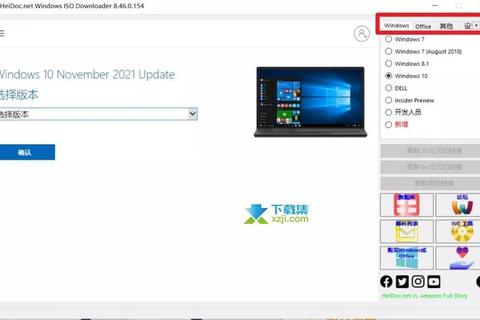微软官网系统下载软件是用户获取正版微软操作系统和应用程序的重要途径。本文将详细介绍微软官网系统下载软件的使用步骤、下载方法以及用户反馈,帮助用户更好地了解和使用该软件。
使用步骤
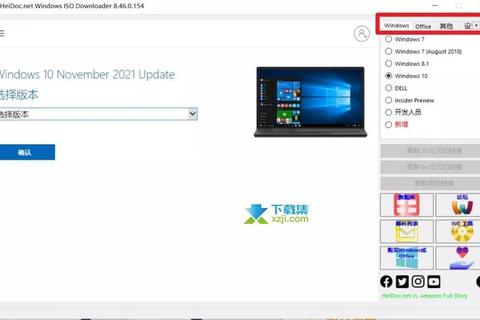
1. 下载并安装应用程序
转到 `` 并使用 Microsoft 365 帐户登录。
选择“安装等”,然后选择“安装Microsoft 365应用”。
选择“安装 Office”,然后打开下载到计算机的 `OfficeSetup.exe` 文件。
2. 下载Windows 11
确保你拥有 Internet 连接和足够的数据存储空间。
下载媒体创建工具,运行该工具并选择“为另一台 PC 创建安装媒体”。
选择适用于 Windows 11 的语言、版本和体系结构(64 位)。
选择你要使用哪种媒体(USB 闪存驱动器或 ISO 文件)。
下载完成后,连接 USB 闪存驱动器或插入 DVD,重启 PC,并按照提示进行安装。
3. 下载Windows 10
打开 `
运行下载的 `MediaCreationTool.exe`,选择“接受”。
勾选“为另一台电脑创建安装介质(U盘、DVD或ISO文件)”,选择“下一步”。
取消勾选“对这台电脑使用推荐选项”,选择“windows 10 家庭中文版”(如需下载windows 10专业版,无需修改,默认windows 10即可)。
选择“下一步”,勾选“ISO文件”,选择“下一步”。
选择文件保存路径,点击保存,等待下载完成。
下载方法
1. Windows 等产品的驱动程序与更新
访问 `
可以通过筛选选项缩小要求范围,找到所需的下载内容。
2. Windows官网直接下载正版操作系统方法
打开 `
按键盘上的 “F12” 键打开控制台,点击右上方小圆点后选择 " More tools -> Network conditions"。
取消 “Use browser default” 的 “√”,然后下拉框选择 “Chrome
Android Mobile”。
不要关闭刚设置的控制台页面,直接回到下载页进行刷新即可,然后就可以选择系统下载。
用户使用反馈
1. 反馈中心
用户可以通过“反馈中心”应用向Microsoft发送反馈,帮助改进Windows和应用程序。
提供简洁明了的标题和详细的问题,选择合适的类别(问题或建议)。
可以添加屏幕截图、文件或录制问题重现过程来帮助Microsoft更好地理解问题。
2. 了解组织的Microsoft反馈
管理员可以管理组织的反馈信号,通过策略设置来控制用户反馈的收集。
用户反馈会直接交给工程师,帮助塑造Microsoft产品和服务的未来。
通过上述步骤和方法,用户可以方便地从微软官网下载所需的系统和应用程序。用户的反馈对于改进产品至关重要,微软也非常重视用户的意见和建议。